
このツールをこれから使ってみたいという場合や、すでにこのツールを持っているという場合、効果的に使っていきたいとお考えの事だと思います。
このツールはネットビジネス、アフィリエイト、ネットショップ等に出店されてる方等あらゆるジャンルのホームページに集客したい方が使うと、ツールを使う事で大きなアクセスアップが期待できます。
そこでアメーバキングの機能をご紹介するとともに、圧倒的に成果の上がりやすい使い方を、包み隠さずたくさん公開していきます。
あなたが知ってる部分もあるかも知れませんが、それは意識した事なかったなと思われるノウハウ迄全て公開しますので、あなたのスキルを上げていって、アメブロ経由での収益を得た先の可能性を、どんどん大きなものにしていって下さい。
それでは早速下記の記事をご確認下さい。
アメーバキングの機能を200%上手く使うノウハウ一挙公開

これから以下のブログ記事ではこのツールが持つ機能と、それらをどう使えば上手く使えるのかが分かる内容になっています。
でもアメーバキングの機能をツールを使いながら試してみたいけど、そもそもこのソフトウェアをインストールしてないという場合もあるかと思います。
なので無料で使える体験版のツールを少しご紹介しておきます。
アメブロツールは、ほとんどがペタツールメインで開発されているものが多く、体験版等ほとんどありません。
ですが、このツールは有料ツールとして販売されておりながら、無料でダウンロードして試してから正規版を使って運用出来るソフトウェアになっています。
ダウンロードは以下のページに体験版の事を詳しく記載していますが、以下よりメールアドレスと名前を登録すると、申請したアドレスに体験版のURLが届きますので、クリックしてインストールできます。
使用できるパソコンはWindows用です。
Macの場合は使えませんが、WindowsのOSがあれば動作する事が出来ます。
起動3回迄無料で立ち上げる事ができ、4回目の起動の際にライセンスが必要になります。
アメーバキングの機能を4回起動後も使える様になるライセンスを手に入れるには、月々2980円の費用が掛かり、月額で料金を支払っていく事になります。
例えば15日に契約なさったら毎月15日に引き落としがかかり、その後の料金は申込をなさった1か月サイクルでクレジットカード決済で引き落としされて行きます。
1度クレジットカード決済を行うと登録してたメールアドレスにシリアルキーが届きますので、そちらを入力して製品版に切り替える事が出来ます。
クレジットカードをお持ちでない場合は、デビットカード決済を使えば銀行に残高があればクレジットカード決済と同じ支払いの仕方でこのツールを購入する事が出来ます。
また体験版を使ってる間に、自動で有料版として課金される事はありませんので安心して使えます。
アカウント登録タブのアメーバキングの機能と注意ポイント
アメーバキングの機能で、1番最初にやる事としてアカウントの登録タブがあります。
アカウントの登録数は無制限に登録する事が可能で、実際アメブロにアカウントが存在しないアカウントは登録する事が出来ないです。
ですのでアメブロのアカウントは最低一つは、事前に作っておく必要があります。
持ってるブログは全て登録して置いて良くて、全てのIDとPASSを覚えさせる事が出来ます。
しかしここで1つ注意ポイントがあって、ブログのパスワード管理をこのアメーバキングの機能に任せてしまうと、時々パスワードは前からの記憶で自動入力されて正しく入ってるはずなのに、画像認証等に失敗したりして、エラーになってPASSが消えてしまう事があります。
そういう時は一度ツールを終了されて、再起動してもう一度パスワードを自動入力してください。
大体はこのツールをもう一度、パスワードを入れなおすと何の問題も無く上手く入れる事が多いです。
この問題は、時間の経過と共に改善されるかもしれませんが、一応パスワードが何度やっても無理だった場合は入れ直す必要があります。
そういう時の、もう一度現在のパスワードを求められる時や、何等かの拍子にパスワードが分からなくなる事もありますので、管理はアメーバキングの機能でアカウントのタブを使って登録してても、別ソフトで念のために管理しておく必要があります。
パスワード等の管理に関しては以下のページで詳しく記載しておりますので、一度合わせてご確認下さい。
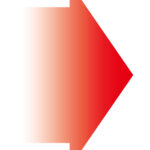
アメーバキングのID抽出タブの機能と攻略
このツールはまずidを抽出するのが、毎回最初の動作になりますので解説しておきます。
IDの抽出に関しては色々なパターンで抽出できるようになっていて、以下の図の様になっています。
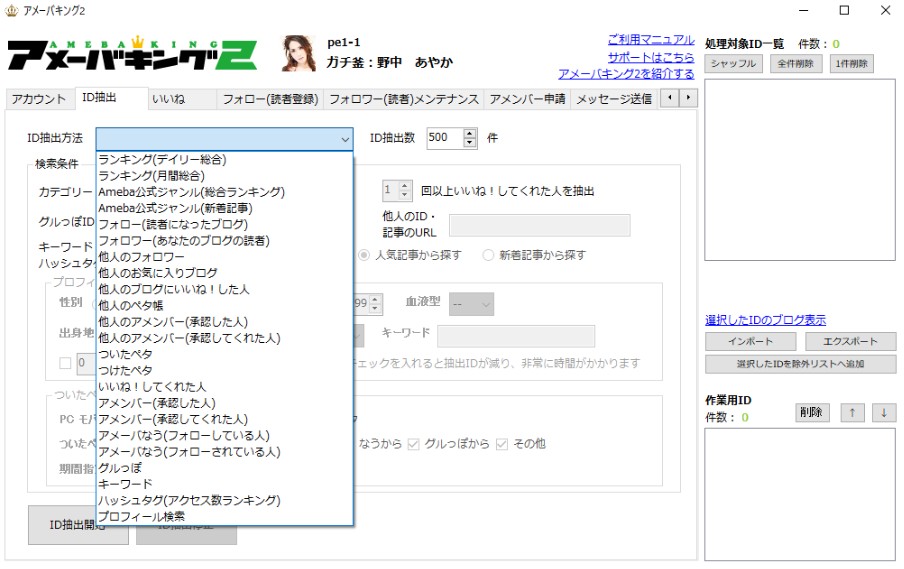
idを抽出する時は上記のいずれかの方法で抽出する事が出来るのですが、一番使うのはキーワードからのID抽出がアメーバキングの機能の中で一番使うのではないかと思われます。
例えばダイエットに興味のある見込み客を集めたいと思ったら、世の中にあるあらゆるダイエットに良いと言われる製品をわざわざブログに書いている人は高確率で属性の合うユーザーになってきますし、それだけでは無く、筋肉を付けたい人も脂肪を落としたい関連のキーワードもダイエットに興味がある人の属性に合って来ます。
地域別に探したいという事であれば、キーワード検索やプロフィール検索等で、『大阪府』とか『大阪市』とか『浪速区』とか入れて行けばその地域に住んでる人にヒットしやすくなったりします。
なのでこれらのキーワードは別のメモ帳やエクセル等でキーワード一覧を保存しておかないと忘れて行きますので、キーワードを発掘するつもりで見つけたら別で保存して行くと良いです。
またプロフィールからもキーワードを抽出する事が出来ます。
性別を選択でき、年齢を指定する事ができ、〇日以上更新の無い人という事で探していけるアメーバキングの機能になっています。
また最近はハッシュタグ検索も効果的で、ハッシュタグとして存在してるであろうキーワードを入れてそのハッシュタグを付けている人のブログ記事のIDを抽出して行ってくれますが、これもあなたが探すお客さん層の結構属性にマッチしやすい抽出方法になります。
キーワード検索やプロフィール検索の他にも、ランキングやハッシュタグ、自分のブログにいいねした人や他人のブログにいいね下人等いろんな角度からIDを抽出する事が可能です。
ちなみに今ペタとグルっぽに関してはアメブロから廃止されているので、この2つからは抽出しようとしてもデータを取得できずこのアメーバキングの機能は動作しません。
アメーバキングの機能【いいねのタブ】
アメーバキングの機能の中の、いいねを自動でできるいいねタブの説明になります。
IDを抽出下後に、いいねの動作をさせる時はこのタブに来ます。
処理対象ID一覧にアメーバIDが入って無いと動作しないのですが、いいね開始のボタンを押すだけで指定したIDに対していいねをしていってくれます。
設定する項目として、いいね条件のところでいいね間隔、最大いいね数を選択できます。
いいね間隔はそのままで、最大いいね数も300回まで動作させるので毎回全自動でツールを回して貰って大丈夫です。
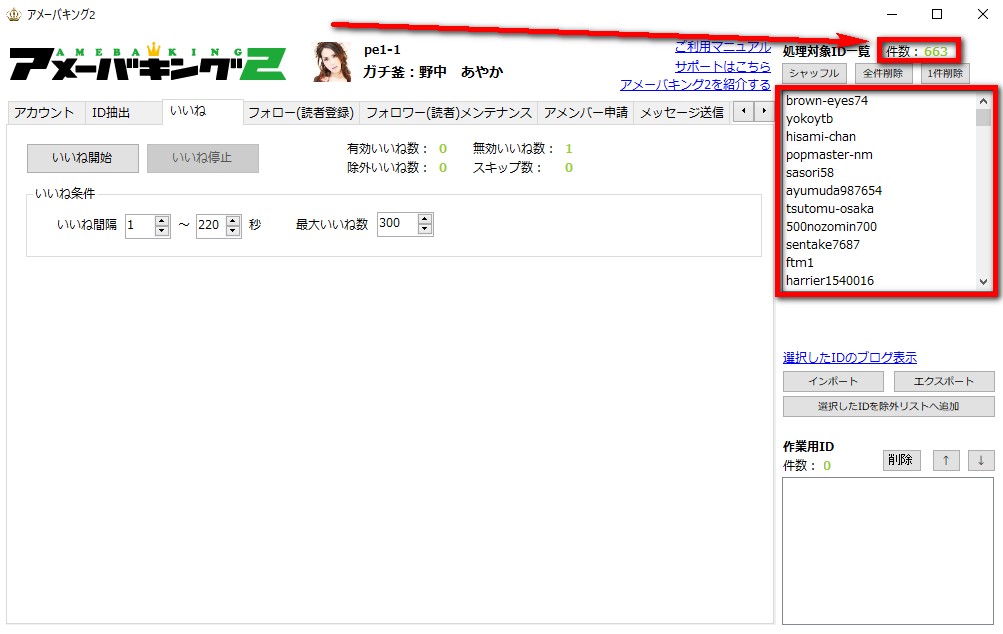
300回動作させるのですが、無効になるいいね数や、スキップしてしまういいね数、除外いいね数も出て来るので、基本は300回いいねさせたかったら上の図の様に、2倍位の処理対象ID一覧の件数を2倍位のIDを用意しておいた方が良いです。
またいいね開始するボタンを押すといいねが始まりますが、基本いいねをしながらフォローも設定する等2重には動かされない事をお勧めします。
これをやるとアメーバブログ側には不自然なアクセスをしてくると思われても仕方無いですし、いいねとフォローやいいねとアメンバー申請等がゆらぎを入れていても時には時間が重なっていいねをした後、数秒も経たない間にフォローもするみたいな事になったりしますので、重複してアメーバキングの機能を使って動作を指定しない様に徹底して置いて下さい。
アメーバキングのフォロー(読者登録)のタブ機能で気を付ける事
フォロー(読者登録)のタブではフォローを自動で行う事が出来ます。
フォロー開始ボタンを押すとスタートし、またフォロー停止ボタンを押すと停止しますが、フォロー条件やどの位フォローしたら何秒休むのか等の項目については最初に入ってる設定のまま使って貰ったら大丈夫です。
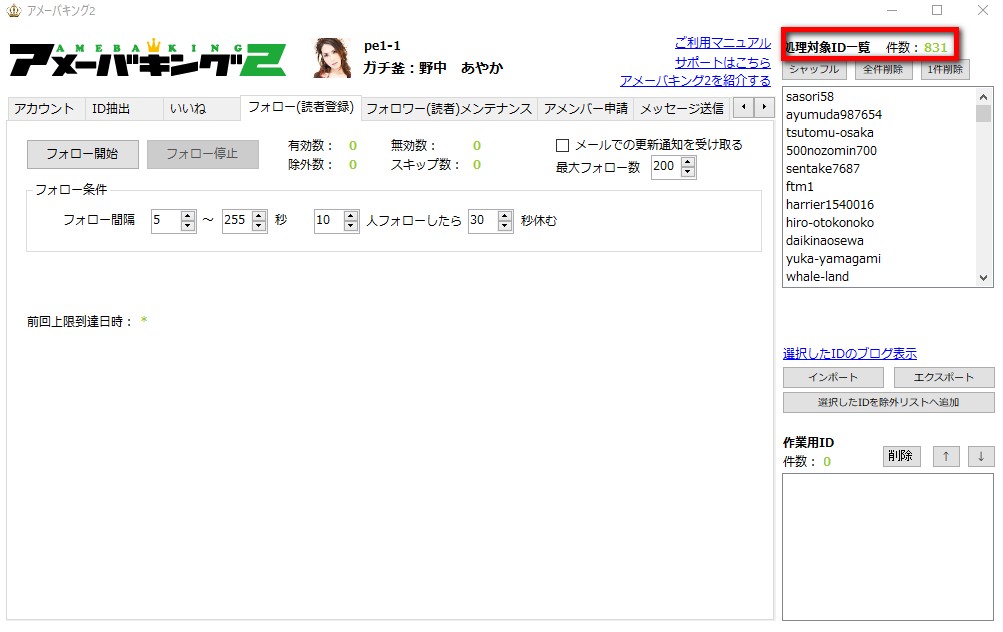
また最大フォロー数は1日200回フォロー出来ます。
除外数と向こう数、スキップ数等が関係してくるので、ここも処理対象IDは200の2倍位のID数を取得して用意した方が良いです。
メールで相手のブログの更新通知は受け取っても、ツールを使ってる手前、あまり意味が無いので受け取らなくて良いです。
ここで大事な事も、いいねの時と同じでフォローしながら他のアメーバキングの機能を動作をしたりしない事です。
フォローしてる時はフォローだけに専念して、不自然なアクセスをアメブロ側に送らない様になさっておいて下さい。
フォロワー(読者)メンテナンスのタブ
フォロワー(読者)メンテナンスのタブの中に入ってるアメーバキングの機能は、いくつかコツがあります。
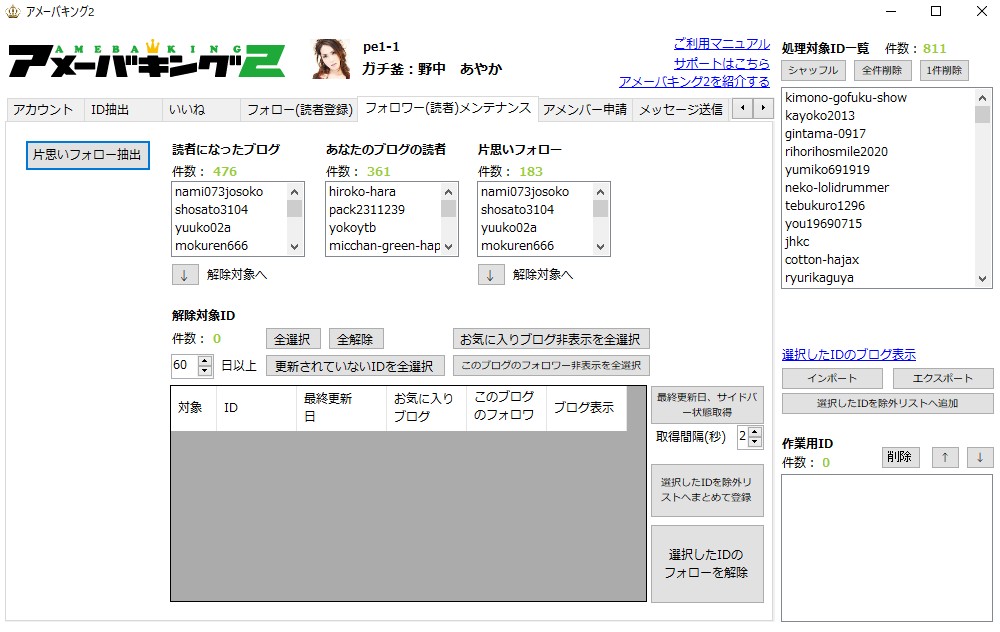
まずは片思いフォロー抽出のボタンを押すと、読者になったあブログ、あなたのブログの読者、片思いのフォロー等が抽出できます。
基本的に最初は片思いのフォローを解除対象にしていきます。
実はこの片思いのフォローを手動で探し出すのはもの凄い大変でツールじゃないととても無理があるのですが、その作業がアメーバキングの機能で瞬時にすべて抽出出来てしまうので、非常に効率的です。
昔はあなたがフォローできる人数の上限が1000人迄だったので、この方法でも可能だったのですが最近はフォローの上限が2000人になっています。
フォローする事によってフォロー返しが一定の割合で入るのですが、あなたのフォロワーさんがどんどん増えて行く事でもアクセスアップに繋がって行きます。
早くあなたのブログをフォローしてくれる人達が、2000人を越えていく事が1つの人気ブログを育てる秘密になって来ます。
その為に非常に効果的なのが、フォロワーさんを早く増やしたいという事でしたら、フォローする人数を毎回極限迄上げておく事なんです。
それを達成する為に効果的な方法が、片思いだけでは無く両想いのフォロワーさんも、こちらからのフォローを外すのです。
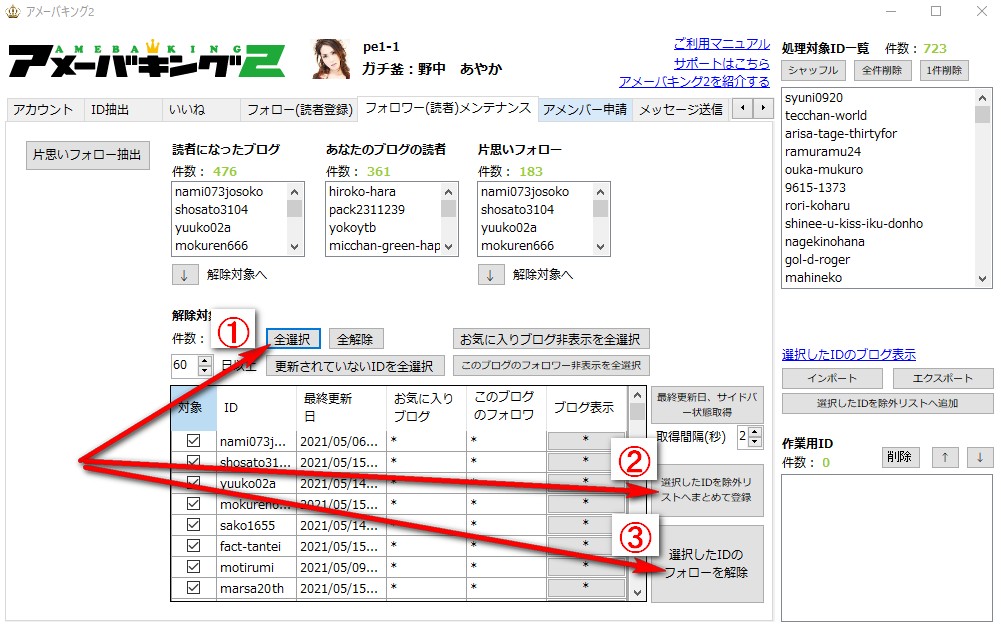
ただ、フォローしてくれてた人をこちらからフォロー解除して、またフォローすると、何でこの人は頻繁に、フォロー解除してフォローして来るんだろ?という事になってしまうので、フォローを解除する際は、上の図の②のボタンを押して、両想いの人を解除する時も片思いのフォロワーさんを解除する時も、必ず解除する前に除外リストに入れていく、除外リストに入れてから選択したIDのフォローを解除していくというのがポイントです。
アメンバー申請タブのポイント

アメンバー申請のタブは特にあまり設定する項目が無く、チェックボックスには何もチェックを入れなくて良いです。
最大アメンバーの数も申請数は50人になる様に最初の初期状態では入っていますが、アメンバーに関して私も昔は良くメッセージを頂いてました。
どういうメッセージが来るのかというと、
『すみません、まだあなたの事を良く知らないので、アメンバーになれません。』
分かりやすく言えばこんな感じです。
こんなにストレートな表現が自分の所に来た訳では無いですが、これを遠まわしに書いた様な文章でお断りのメッセージが来る事が良くありました。
つまりどういう事なのかというと、アメンバーはアメブロ上の友達ですので、ある程度あなたと交流がある人じゃないと、上手くアメンバー申請に答えて貰う事が出来ないのです。
他人から今まで何も知らないのに、「アメンバーになりましょう」なんて来たら、よく分からなさ過ぎて色々変に考え過ぎて怖くなって来る人も最悪いたりします。
ですから毎日50件送るなんてのは結構難しいので、まずはいいねやフォロー、相手のブログに訪問して記事に対してコメントをしたりして、何度か交流してみて、あなたのニックネームを覚えて貰ってあなたの事を知って貰って下さい。
そしてある程度仲良くなって来て、メッセージ等もやりあったり出来る様になったら、アメンバー申請を出して友達になろうという感じで申請を出して行くと、アメンバー申請返しをしてくれる機会が多くなってきます。
リアルに個人同士が友達で仲良くなっていくのと同じで、ネットでも同じですので、いきなり何も知らないのに友達になろうと言われても他人からしたら、怖く感じてしまう場合もあるので、その辺りを考慮して安心して貰える様になった頃に、アメンバー申請していくのがコツです。
なのである程度仲良くなってる人にアメンバー申請を、アメーバキングの機能を使って行って行かれる事をオススメします。
アメーバキングの機能 メッセージ送信のタブで気を付ける事
メッセージ送信のタブの機能に関しては、処理対象ID一覧に入ってる人にメッセージを送っていく機能になります。
アメーバキングの機能的に最大メッセージ数10件になっていますが、2件同じメッセージを来る時点でスパムですので、このメッセージ送信の取り扱いには注意なさっておいて下さい。
基本的に私の場合は、このツールでメッセージを送る事は無いですが、あえてこのアメーバキングの機能は使って無いです。
アメーバキングのコメント周り支援のタブの機能でやらない方がいい事
コメントに関してのアメーバキングの機能は、タイトルとコメントを処理対象IDの人に対して送信できる様になっています。
しかし、こちらも2人以上の人に同じコメントを無差別に送信するとコメントスパムと判断されてしまう事もあるので、基本使わない方が良いです。
コメント等は1人1人に一つずつ送って行くのが面倒ではありますが、誰にでも使える様なコメントは誰でも使いまわしされてる事は正直誰でも分かります。
そうなって来ると最悪なイメージしか伝わらないので、アメブロに投稿された記事を読んでしっかりとその記事に対してのコメントを送信して行くのが一番信頼関係を構築していく上でも大事になって来ます。
アメーバキングの機能(除外リストのタブ)
除外リストのタブは、アメーバキングの機能の全てが、除外リストの人が居ればスキップする動作です。
アカウントごとに除外リストを設定できます。
反映の仕方も除外リストの今までの分は削除して、新しいリストに書き換える『除外リスト反映』のボタン、それから今までのリストに現在のリストを追加する『除外リスト追加』のボタンがあり、また右側の除外リストはインポートしたりエクスポートしたり、1件だけ削除したり、全件リストを削除したりする事が出来ます。
基本的には除外リストは何かの拍子で消えてしまったりしたらまずいので、すべてエクスポートしていつでもインポート出来る様に定期的にエクスポートしておいた方が良いです。
更に注意ポイントとしては、除外リストへ追加で追加をしていったら、除外したいリストは左側のリスト一覧に入っていくのですが、このままだとアカウントごとに反映されてる訳でも何でも無いので、反映させるアカウントを指定して『除外リスト反映』のボタンを押さないと反映しない様になっています。
アメーバキングの機能で除外リストは凄くよく使う機能で、他にはメッセージ等でクレームを受けた人やかかわりたくない人等も、最悪もう関わりたくないと思われたら除外しておかれるのが良いです。
アメーバキングのバックアップの機能

アメーバキングの機能の中にバックアップのタブがあります。
このタブはバックアップと復元とWPエクスポートがあって、アメブロからワードプレスに引っ越しをする事が出来ます。
これはいくつか注意ポイントがあるのですが、まずアメブロは無料ブログですので、常に削除される可能性は多いにあります。
規制に引っかかったり、規約違反してしまってたりする場合、記事が消されてしまったり、アカウントのIDとPASSを入れて入ろうとしたら入れないという大変な事態にもなりかねません。
ブログ立ち上げたばかりの時でも結構ショックなのですが、ある程度アメブロが育って来て黒字化出来てきた時に、迷惑行為をしてしまってブログが削除対象になってしまう事も意外とあったりします。
利用者から苦情の意見が出て、禁止事項に抵触してしまって警告が来てる事にも気づかずログインしようとしたら入れなくなって復旧できなかったという事は、私のAmebaブログでも何度かありました。
そういう時に役に立つのが、このバックアップと復元です。
このアメーバキングの機能はアメブロを商用利用して運用していく上ではとても重要で、スグに新しいアメブロのアカウントに今までバックアップを取ってたところ迄、記事内容は全て復元する事が出来るので、万が一ブログが消えてもバックアップを取ってた所迄は、掲載してた記事を戻す事ができ安心してブログの運営が出来る様になります。
基本的に絶対バックアップは常に取っておいた方が良いです。
アカウントを取る時はバックアップをとる範囲をまず指定します。
ブログデザインの設定、ブログ記事、全ての3つから選ぶ事が出来ます。
そしてブログ記事のバックアップを取る期間を指定してバックアップを実行するとバックアップが内部的に保存されます。
後は復元をするタイミングで、新しいブログのアカウントに復元をするだけです。
注意しないといけないのは、WPエクスポートで、アメブロを辞めてワードプレスに移行なさる方です。
アメブロからワードプレスに移行するという事は、重複したコンテンツが生まれるという事です。
アメブロを消しても検索エンジン上にはアメブロを消した事はしばらくスグには分からないので、アメブロにも記事があって、全く同じ記事がワードプレスにも別URLで存在する形になります。
そうなると最悪ワードプレスも上がらなくなる可能性があります。
ですのでこのWPエクスポートを効果的に使うには、SEOは完全に無視してWPを運営していくと良いです。
ただ単にアメブロを辞めて独自ドメインでワードプレスを運営して、そのWPにアメブロ化rあ引っ越してもっとSEOで上位表示してアクセス数を増やしていきたいという場合は、全く無駄になってしまう可能性もあります。
訪問者を増やしたいと思ってアメブロからワードプレスに引っ越しすると、無駄になるどころか逆効果になる事もあるので、検索エンジン上位表示を目指したいのであればこのアメーバキングの機能、WPエクスポートを使っても上手く行かない可能性がありますので、その部分を理解なさった上でSNSからワードプレスへ誘導する為に作るブログとかに徹して、引っ越ししたWPに誘導すると良いです。
アメーバキングのテンプレート作成の機能
このタブはアメブロの外観を簡単な設定をするだけで選択したテンプレートが自動で設置されてしまうという非常に便利です。
デザインを選択してカラムタイプを選択して、その他の設定でFacebookとTwitter等のソーシャルメディアのURLを入れて、ヘッダー画像やロゴ画像を指定でき、上部に表示されるグローバルメニューも3メニューから6メニュー迄挿入できます。
効果的にあなたのお客様に、やがてしたい見込み客を集めていく事が出来るテンプレートデザインが設定でき、まるで業者さんにカスタマイズして貰ったのかな?という様なカラムを設置する事が可能になります。
あなたのブログに注目して貰う為には、もちろんブランディングも大切にはなって来ますが、外観があまりパッとしないテンプレートで露出を増やして行っても、注目して貰う事すらできませんので、やっぱり結果は悪くなりますし反応も思う様に上がってきたりしなくなります。
なので良いアメブロを作って商用利用してザクザク収益を上げて行きたいとお考えであれば、このアメーバキングの機能のテンプレート張り替えを使って、他のライバル達と差を付けて記事を公開されていかれる事をオススメします。
ちなみにこのテンプレートの自動設置に関しては体験版では制限が入ってて使えません。
正規版になって発行されたシリアルキーをツールに入力してから使える様になります。
またこのテンプレート機能の良い所は、アメーバキングの機能を使う事が無くなってツールを解約したとしてもそのまま、テンプレートは使い続ける事が出来ますので継続しておかないとテンプレート使い続ける事が出来ないのではないか?という心配は必要ありません。
アメーバキングの機能(予約)
予約のアメーバキングの機能は他のツールではなかなか存在しなくて、ほんとに忙しくて自動化したい時等に予約して、『いいね』と『フォロー』を時間設定で設定して行う事が出来ます。
またアカウントごとに指定出来るので、複数のアカウントに予約を設定する事が出来るので、例えばサラリーマンの方や育児に忙しいママ等夜のならないと時間が取れないという忙しい時間帯は【いいね】と【フォロー】をツールに任せて、夜パソコンに向かって作業出来る様になってからアメンバー申請やコメント周り、メンテナンス等を行っていくという使い方も出来ます。
動作する時間も設定できるので、設定してる時間が来ればツールを起動させておく必要がありますが、その時間が来たら自動的にツールが動作してアクションを行ってくれます。
あと予約に関しては自動化できるので、ある程度設定して置いて自動で出来るところはツールに任せて宣伝して貰うという意識で居ると、アメーバキングの機能を上手く日々活用しながら使いこなして、アクセスを増加させていく事が可能になってきやすくなります。
アメーバキングの設定タブの機能

設定というアメーバキングの機能があります。
ココでは何日間か更新されないブログの自動いいね等をスキップする事が出来ます。
またフォローやアメンバー申請、メッセージ送信、コメント送信も指定日数更新が無いブログや、お気に入りのブログが相手のブログに表示されてない人をスキップしたり、ブログのフォロー一覧が出て無いブログをスキップしたり、画像認証があるブログをスキップ指定したりする事が出来ます。
主にどういう状態になったらスキップすると設定する画面ですが、基本的に私の場合は何もスキップせずに使っていたりします。
アメーバキングの機能のログはあまり用事無い
このツールを操作してて、このタブってツールのユーザーにはあまり用事が無いツールでいつログインしたのか等が表示されます。
普段は使う事が無いですが、不具合等が発生した時の報告時等に、サポート等に送る情報としてあると便利な場合もあるかもしれません。
マイページ
アメーバキングの機能の中にマイページというタブがあります。
このタブはあなたがアメブロに実際ブラウザからアクセスして無くてもツール上からマイページを表示する事が出来るので、メッセージが届いてる事とか、フォロワーが何人増えたとか分かる様になっています。
ツールの幅を大きくすればするほど、あなたのアメブロのマイページが表示されますので、ここからブログ管理に行ったり設定を変更したり、実際コメント周りをしていったりツールの画面上から気軽に操作する事が出来る様になります。
アメーバキングの機能WPプラグインの使い方
このアメーバキングの機能は、ワードプレスにプラグインを入れて使うのですが、Wordpressに投稿下記事が連携してアメブロに投稿される様になっています。
また同時に無料ブログにも投稿が可能で作成した記事が、アメブロと複数の無料ブログに同時に拡散して行くようになっています。
そしてワードプレスのプラグインでJetpackを使う事でフェイスブックを始めSNSに多数拡散していく事が出来るので、一気に記事が広がっていく仕組みを作る事が出来ます。
ただ、株式会社シーアイエスの公式ページによればミラーサイトとしてWPとアメブロが重複コンテンツにならない様に工夫してるとの事なのですが、絶対安全なのかというと微妙な部分があります。
また無料ブログ等にも同時投稿を指定するかどうかは自由に選べますが、その辺り迄考えるとワードプレスに投稿した記事が一気にアメブロを始め、その他の無料ブログにどんどん広がって行ってしまうので、100%安全である保証は無いと私は見ています。
もちろん私も同時投稿を徹底的に使っていますが、SEO狙いでガチガチに記事を書いてるブログからはアメブロを連動投稿して使っておらず、アメブロと連動させてるWPは始めからアメブロにミラー投稿する為に作ったブログで、ガチガチにGoogleで検索エンジン上位表示を狙ってるブログとは全く別ドメインでブログを作成しています。
別ドメインでアメブロと連動投稿する為に作成してるWPならばWPから同時投稿してSNSや無料ブログに一気にドーンと拡散していっても、そもそもSEO狙いのブログでは無くSNS集客の為に開設してるブログですので問題が無く重複コンテンツに認定されて急に検索エンジンの順位が下がってしまったらどうしようと考える必要も無いので、もし安全にアメーバキングの機能を使ってブログの同時投稿を行っていきたいなとお考えであれば、こうやってメインのSEO狙いとは別のワードプレスをアメブロ連動投稿用として用意されると本気でガンガンにこのブログの同時投稿も使っていける様になるので、この裏技を使ってあなたの収入アップを加速させて行ってみて下さい。
機能としてあると思ってたら無いアメーバキングの機能

このツールを以前使われてた方等に特に多いのですが、改めて使われた際にあの機能ってどうやって設定するんでしたかね?というお問い合わせをうける事が良くありますので、その辺りについても記載しておきます。
ペタはアメブロから廃止になっている
結構昔からアメブロツールと言えばペタが500人迄毎日行う事が出来たので、ターゲット層にどんどんアプローチする事が出来たのですが、アメブロの仕様変更でペタの機能が廃止されています。
その為アメーバキングの機能としても昔はペタの機能がありましたが、今はペタをする事が出来ませんので、当然ながら自動ペタや、ペタ帳からのID抽出等は一切出来ない様になっています。
グルっぽのID抽出もアメーバキングの機能として使う事は出来ない
アメブロでグルっぽを廃止する事が発表され、今となってはグルっぽも無いです。
昔グルっぽがあった頃はアメブロユーザーの皆様の趣味、嗜好性が良く分かったので私自身も見込み客探しがやりやすい部分があったのですが、今となってはアメブロ自体ペタと同様グルっぽがありません。
アメーバキングの機能に以前あったスマホアプリが無い
以前は携帯電話用アプリ(iPhone)用に使えて、スマホからアクセスをする事で、このツールのユーザーならアメーバキングの機能がペタ等使えたのですが、現在はスマホに関しては改訂されて提供されていません。
これに関しては結構問い合わせが多くてスマホ用ってどこからダウンロードするんでした?って聞かれる事が多いのですが、現在はスマホアプリ用は機能してないので、スマートフォンからも使えるというのは出来ない様になっているという事をお伝えしておきます。
ツールのタブ以外のアメーバキングの機能

今まではツールの主役となる動作についてご案内してきましたが、タブ以外でこのツールに搭載されてるアメーバキングの機能についても説明しておきます。
ご利用マニュアル
結構こういうツールってマニュアルが結構難しくてどこに何が書いてあるのかよく分からない様なツールが多いのですが、このツールに関しては説明書がもの凄くしっかりしてて、体験版の申込みをしてすぐにダウンロードできます。
サポートにツール上から連絡
アメブロのバージョンアップ等が行われると急に今まで使えてたアメーバキングの機能が使えなくなったりする事があります。
ツールの不具合とかこういう機能があれば良いなという要望等も含め、使い方が分からない事等もサポートはこちらのリンクをクリックする事によって専用フォームが出てきます。
専用フォームはあなたのパソコンのスペック等は出力されるので、Windowsのバージョン、IEのバージョン、名前、メールアドレスは自動で入るので、問い合わせ内容やエラーメッセージ等を送信すると良いです。
また添付画像も送る事が出来るフォームで基本48時間以内に返信が帰って来る事が多いです。
アメーバキングの機能をもっと効果的に使うなら
アメブロで集客して大きく収益化しようと思ったら、もちろんアメーバキングの機能をフルに使い続ける事が大事なのですが、基本的にアメブロからメインブログに移動して貰って、メインブログの中でメルマガに登録して貰ってプッシュ型マーケティングに変えていく必要があります。
どうしてもブログの訪問者というのは一見さんが多く、全く今まで知らなかった人があなたのブログに訪れて、何も知らないのにいきなり商品を突発的に購入する何て事は非常に考えにくいのです。
あなたが他の方のブログに初めて訪問してイキナリ商品を買うかどうかを考えて頂くと、買わないという選択肢しかない実感して頂けると思います。
ネットで収益を得てる有名起業家や有名ショップ等とにかくネット販売に置いて実績を伸ばし成長を続けている方々が、どういう手法をやっているのか観察してみて下さい。
必ずメールマガジンを展開してると思います。
その位メルマガは収益化する事を考えると1:1で自動化出来て、それでいて密接な信頼関係を作る事に対応できるツールになります。
あらゆるジャンルに有効で、メールを受けて貰うごとに信頼関係が相互に構築されていき、見込み客が申し込みなさって購入者になられる可能性がもの凄く高くなるのです。
何故ならメルマガは、その商品の事を教育して、十分な期待を持って貰う事ができ、購入したいと思って貰って商品を販売する、これらの文面をメルマガ読者になった時から自動化で順番にメールをステップメールで送る事が出来るからです。
なので、アメーバキングの機能を使いながらアメブロから集客して、メインブログに来て貰って、あなたのメルマガ媒体に登録して貰う流れを作る必要があります。
アメブロでメルマガリストを取った方が早いのでは?と思われると思いますが、実はアメブロは利用規約で個人情報を取得してはダメという規約がありますので、一部のブログは規約が緩くアメブロ内でリストを取ってるブログもありますが、どちらかというと大体のジャンルが個人情報の取得がアメブロ上ではNGになっています。
そのため、アメブロはリストを取る目的で記事を書き、メインブログにアクセスして貰って、メルマガ登録特典等を作ってメールマガジンにどんどん登録して貰える対策を行われていく事で更に大きな収益を得ていく事が出来る様になってきます。






